كيفية حماية كلمات مرور Firefox بكلمة مرور أساسية
ثعلب النار بطل / / April 23, 2023

آخر تحديث في
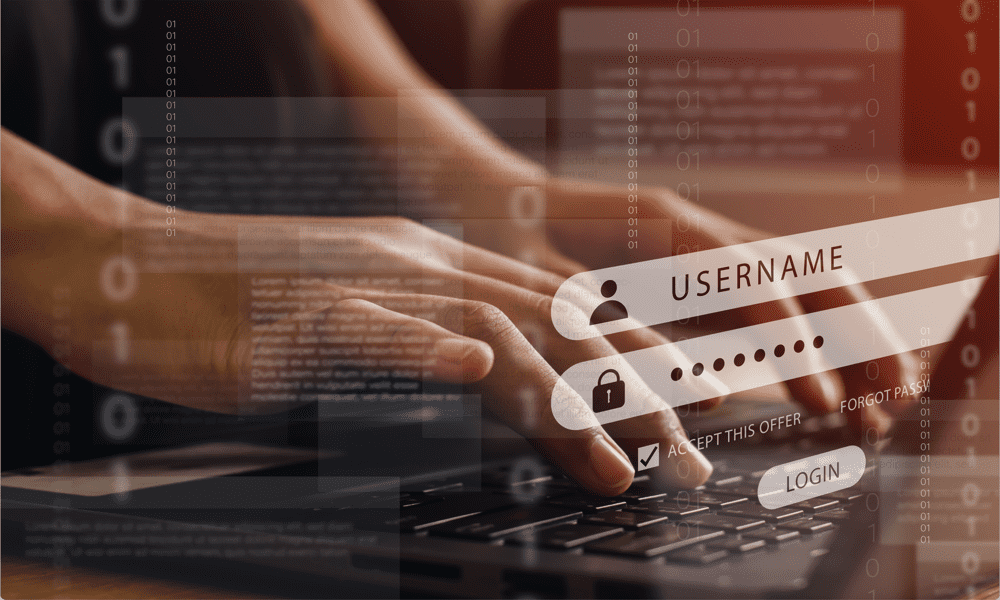
هل تريد إضافة طبقة أخرى من أمان كلمة المرور في Firefox؟ قم بتعيين كلمة مرور أساسية في Firefox باستخدام الخطوات الواردة في هذا الدليل.
يمكن لمعظم المتصفحات الحديثة أن تعرض عليك حفظ كلمات مرورك حتى لا تضطر إلى الاستمرار في إدخالها يدويًا في كل مرة لتسجيل الدخول إلى حساباتك. يمكن أن يكون هذا توفيرًا كبيرًا للوقت ، ويمكنك استخدام كلمات مرور أكثر تعقيدًا لحماية حساباتك دون القلق بشأن تذكر ما هي عليه.
على الرغم من أن السماح لـ Firefox بحفظ كلمات المرور الخاصة بك يمكن أن يكون أمرًا مريحًا ، إلا أنه يعرضك أيضًا للخطر نظرًا لأن الآخرين قد يستخدمون كلمات المرور المحفوظة هذه للوصول إلى حساباتك. لحسن الحظ ، يمكنك تقليل هذه المخاطر عن طريق إضافة طبقة حماية إضافية باستخدام كلمة مرور أساسية.
تعرف على كيفية حماية كلمات مرور Firefox بكلمة مرور أساسية أدناه.
ما هي كلمة المرور الأساسية في Firefox؟
يمكن لمتصفح Firefox تخزين أسماء المستخدمين وكلمات المرور التي تستخدمها لتسجيل الدخول إلى مواقع الويب عند استخدام المتصفح. هذا يحميك من تذكر جميع كلمات المرور الخاصة بالعديد من مواقع الويب التي تستخدمها ولكنه يأتي مع كلمة مرور واضحة الجانب السلبي: إذا كان شخص آخر يستخدم جهاز الكمبيوتر الخاص بك ، فيمكنه أيضًا تسجيل الدخول إلى جميع حساباتك باستخدام تلك المحفوظة كلمات السر.
هذا هو المكان الذي تأتي فيه كلمة المرور الأساسية. هذه كلمة مرور إضافية يمكنك استخدامها لحماية جميع كلمات مرورك المحفوظة. عندما تريد تسجيل الدخول إلى حساب باستخدام إحدى كلمات المرور المحفوظة ، سيطلب منك Firefox إدخال كلمة المرور الأساسية للتحقق من هويتك. يضيف طبقة من الحماية لحساباتك.
نظرًا لأن Firefox لا يحفظ كلمة مرورك الأساسية كما هو الحال مع كلمات المرور الأخرى ، فهذا يعني أنه حتى إذا كان شخص ما لديه جهاز الكمبيوتر الخاص بك ، فقد يظل غير قادر على تسجيل الدخول إلى حساباتك.
إذا بدت هذه الميزة مألوفة ، فذلك لأنها كانت موجودة في Firefox لفترة طويلة. كان يطلق عليه كلمة المرور الرئيسية. لا تدع تغيير الاسم يربكك - فهو لا يزال نفس الميزة.
كيفية إنشاء كلمة مرور أساسية في Firefox
لحماية كلمات المرور المحفوظة باستخدام كلمة مرور أساسية ، يجب عليك أولاً إعداد واحدة. يجب عليك إنشاء كلمة مرور ستتذكرها - لم يتم حفظ كلمة المرور الأساسية في Firefox.
إذا نسيت ذلك ، فلن تتمكن من الوصول إلى أي من كلمات مرورك المحفوظة في Firefox. لا توجد طريقة لاستعادتها أيضًا.
إذا لم تكن واثقًا من قدرتك على تذكر ذلك ، فقد تحتاج إلى التفكير فيه باستخدام مدير كلمات المرور.
لإنشاء كلمة مرور أساسية في Firefox:
- يفتح ثعلب النار.
- انقر على قائمة طعام أيقونة.
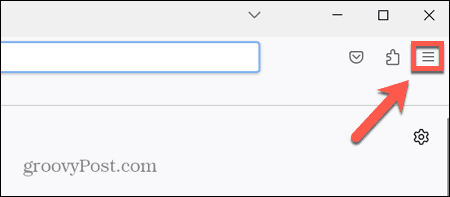
- يختار إعدادات.
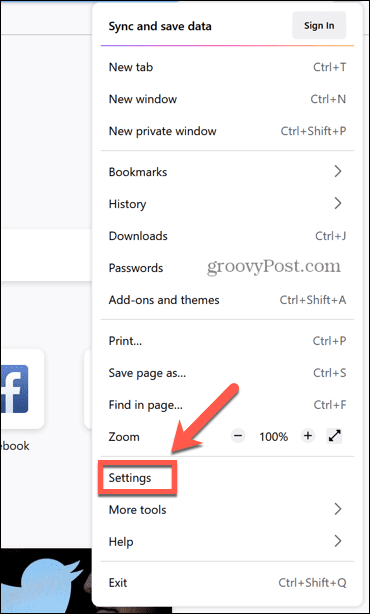
- انقر الخصوصية و أمن.
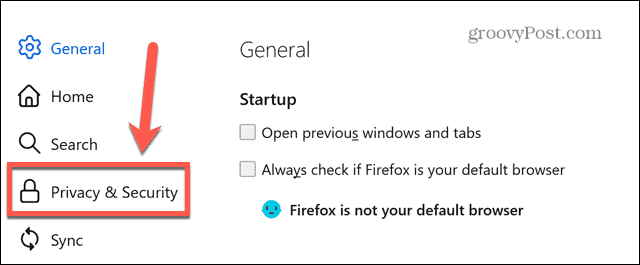
- تحت تسجيلات الدخول وكلمات المرور ، يفحص استخدم كلمة مرور أساسية.
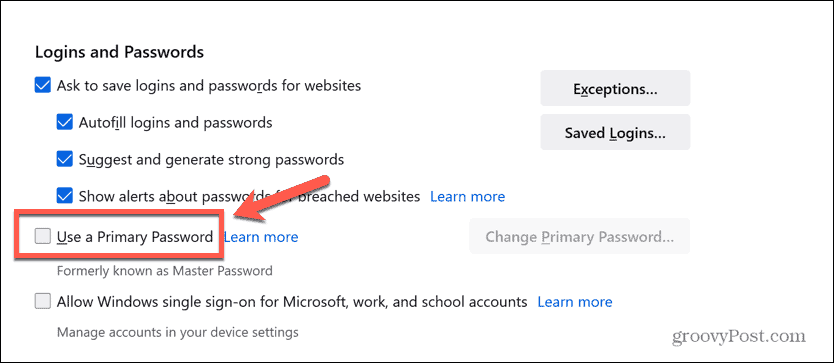
- ادخل رقمك السري. سيتطلب حرفًا كبيرًا واحدًا على الأقل ، ورقمًا واحدًا على الأقل ، ورمزًا واحدًا على الأقل ، مثل @, &، أو #.
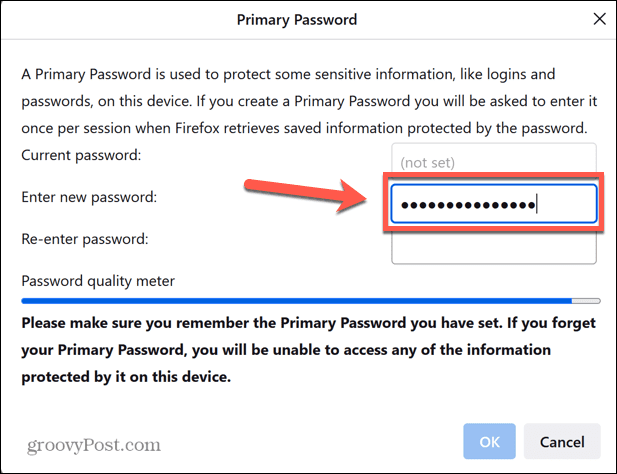
- سترى شريطًا يوضح قوة كلمة مرورك أثناء كتابتها - فكلما زاد طول الشريط ، زادت أمان كلمة مرورك.
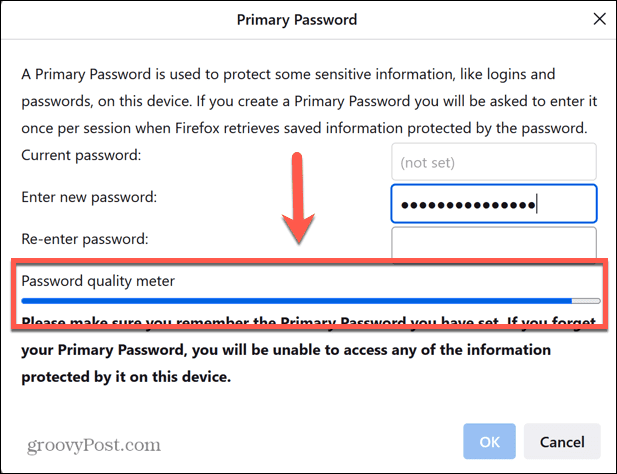
- تأكد من اختيار كلمة مرور يمكنك تذكرها ، حيث لن تتمكن من استعادتها.
- أعد إدخال كلمة المرور. إذا لم تتطابق كلمة المرور الثانية ، فلن تتمكن من النقر نعم لتعيين كلمة المرور الخاصة بك. إذا كانت هذه هي الحالة ، أدخل كلاهما مرة أخرى.
- انقر نعم. سترى رسالة تفيد بتغيير كلمة مرورك الأساسية. الرسالة هي نفسها سواء كنت تقوم بإعداد كلمة مرور لأول مرة أو تغيير كلمة المرور الحالية.
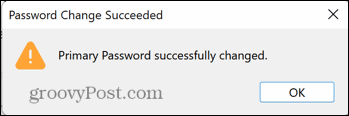
- تم تعيين كلمة مرورك الأساسية الآن. عندما تحاول تسجيل الدخول إلى حساب باستخدام كلمة مرور محفوظة في Firefox ، سترى طلبًا لإدخال كلمة مرورك الأساسية.
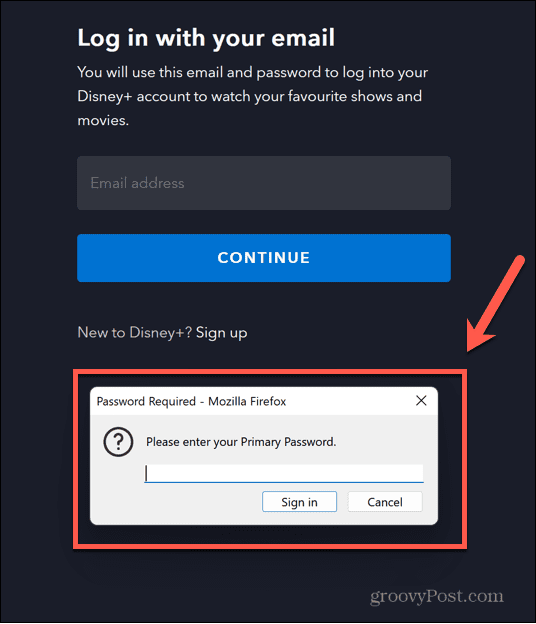
- أدخل كلمة المرور الصحيحة ، وسيقوم Firefox تلقائيًا بملء معلومات كلمة المرور المحفوظة للموقع الذي تحاول الوصول إليه.
- بمجرد إدخال كلمة المرور الأساسية ، لن تحتاج إلى إدخالها مرة أخرى حتى جلسة Firefox التالية. يتم إنشاء جلسة جديدة في المرة التالية التي تقوم فيها بتشغيل Firefox بعد إغلاقه.
كيفية تغيير كلمة المرور الأساسية في Firefox
إذا كنت قد أعددت بالفعل كلمة مرور أساسية وترغب في تغييرها ، فمن السهل والسريع القيام بذلك. اعلم أنك لن تتمكن من تغيير كلمة المرور الأساسية إلا إذا كنت تعرف بالفعل كلمة المرور الحالية.
لا توجد طريقة لإعادة تعيين كلمة المرور الأساسية إذا لم تتذكرها.
لتغيير كلمة المرور الأساسية في Firefox:
- يطلق ثعلب النار.
- انقر على قائمة طعام أيقونة.
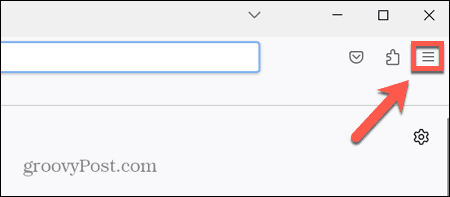
- انقر إعدادات.
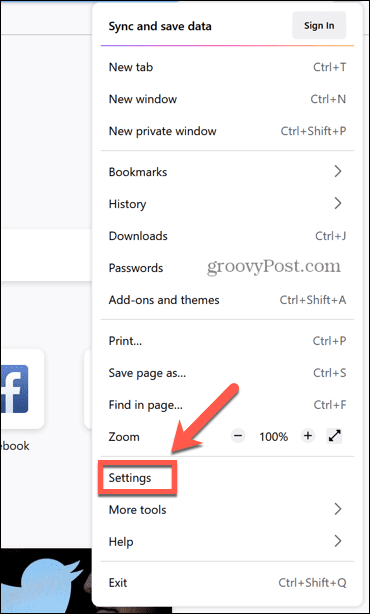
- يختار الخصوصية و أمن في القائمة اليمنى.
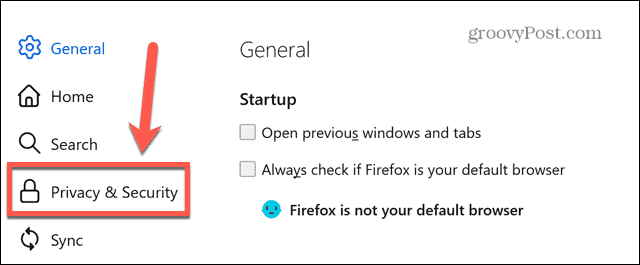
- انتقل لأسفل إلى عمليات تسجيل الدخول وكلمات المرور وانقر تغيير كلمة المرور الأساسية.
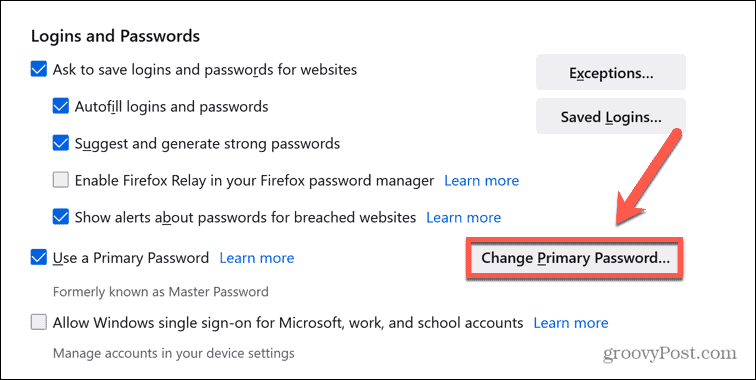
- أدخل كلمة المرور الحالية.
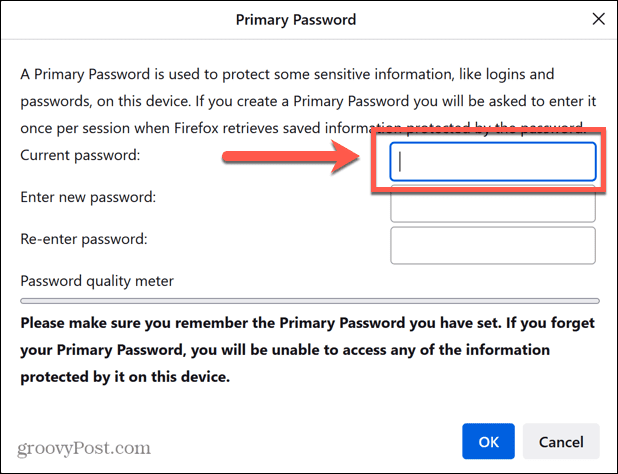
- أدخل كلمة المرور الجديدة. تذكر أنه يجب أن يحتوي على الأقل على حرف كبير واحد ورقم واحد على الأقل وحرف خاص واحد على الأقل.
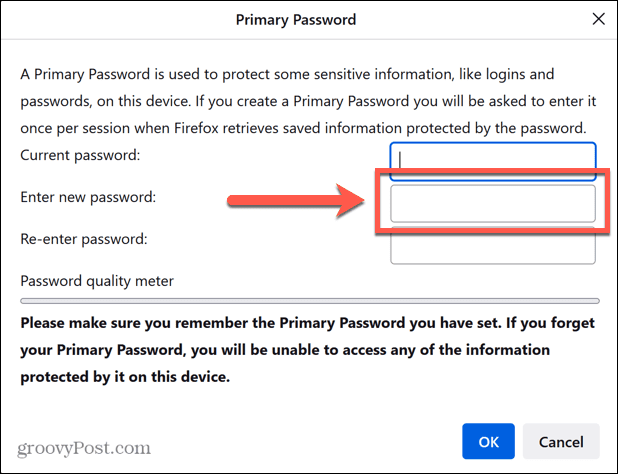
- أعد إدخال كلمة المرور الخاصة بك لتأكيدها.
- انقر نعم. سيتم تغيير كلمة المرور الأساسية الخاصة بك. يجب أن تتذكرها ، حيث لن تتمكن من استعادتها.
كيفية حذف كلمة المرور الأساسية في Firefox
إذا مللت من إدخال كلمة المرور الأساسية في كل مرة تريد فيها استخدام إحدى كلمات المرور المحفوظة في Firefox ، فيمكنك إزالتها. سيؤدي هذا إلى حذفها تمامًا — إذا كنت تريد استخدام كلمة مرور أساسية مرة أخرى لاحقًا ، فستحتاج إلى بدء العملية من البداية لإعداد واحدة.
لحذف كلمة مرور أساسية في Firefox:
- يفتح ثعلب النار وانقر فوق قائمة طعام أيقونة.
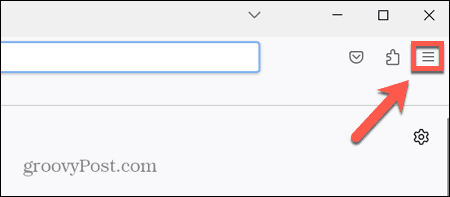
- يختار إعدادات.
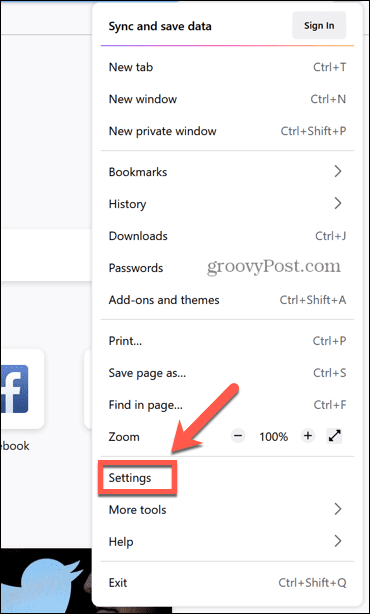
- في القائمة اليمنى ، انقر فوق الخصوصية و أمن.
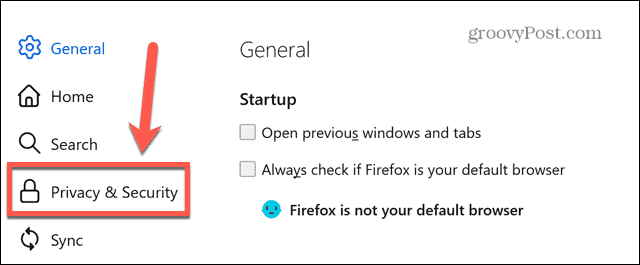
- انتقل لأسفل إلى عمليات تسجيل الدخول وكلمات المرور وإلغاء التحديد استخدم كلمة مرور أساسية.
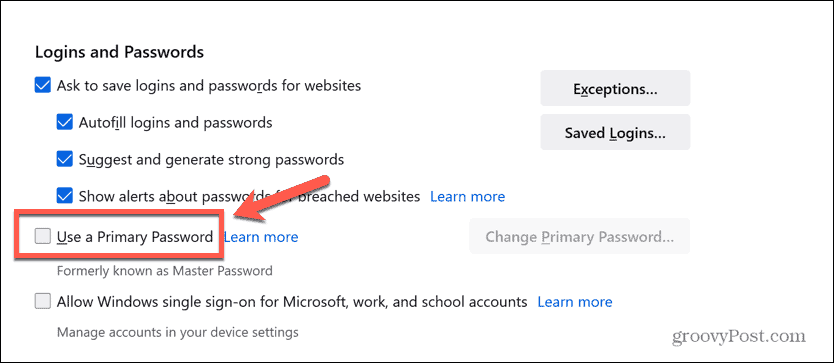
- لتأكيد قرارك ، أدخل كلمة المرور الأساسية الحالية وانقر فوق نعم.
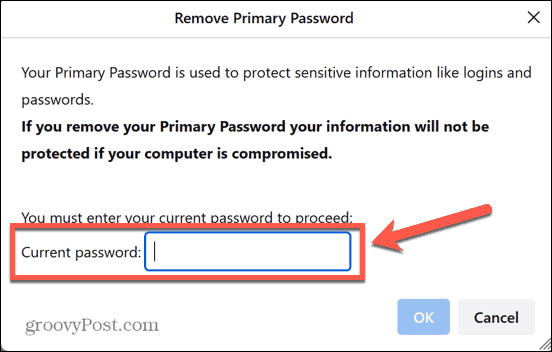
تم حذف كلمة مرورك الأساسية الآن. تذكر أنه بدون إعداد هذه الميزة ، سيتمكن أي شخص يستخدم جهاز الكمبيوتر الخاص بك من استخدام كلمات المرور المحفوظة في Firefox.
إذا قررت إعادة كلمة المرور الأساسية مرة أخرى ، فاتبع الخطوات الواردة في القسم الأول من هذه المقالة.
إدارة الأمن الخاص بك في Firefox
يضمن تعلم حماية كلمات مرور Firefox بكلمة مرور أساسية أن تتمتع حساباتك بطبقة إضافية من الحماية إذا كان أي شخص آخر يستخدم جهاز الكمبيوتر الخاص بك أو يحصل عليه.
ما عليك سوى إدخاله مرة واحدة في كل جلسة ، لذا فهو ليس مرهقًا جدًا. نوصي بشدة باستخدام كلمة مرور أساسية ، خاصةً إذا كنت قد حفظت كلمات مرور لحسابات حساسة (مثل الخدمات المصرفية عبر الإنترنت) في Firefox.
هناك العديد من النصائح والحيل القيمة الأخرى التي يمكنك استخدامها في Firefox. على سبيل المثال ، يمكنك تمكين أو تعطيل تسريع الأجهزة لتحسين الأداء. يمكنك إنشاء و إدارة ملفات تعريف Firefox متعددة إذا كنت تستخدمه لأغراض مختلفة.
إذا كنت تريد تخصيص Firefox ، فيمكنك أيضًا معرفة كيفية ذلك الوصول إلى الإعدادات المتقدمة المخفية في Firefox.
كيفية البحث عن مفتاح منتج Windows 11 الخاص بك
إذا كنت بحاجة إلى نقل مفتاح منتج Windows 11 الخاص بك أو كنت بحاجة إليه فقط لإجراء تثبيت نظيف لنظام التشغيل ، ...
